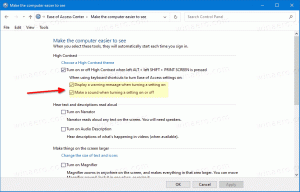Εγκαταστήστε τις προαιρετικές ενημερώσεις στα Windows 10
Πώς να εγκαταστήσετε προαιρετικές ενημερώσεις στα Windows 10
Οι προαιρετικές ενημερώσεις είναι ότι δεν απαιτούνται ενημερώσεις για την εκτέλεση του λειτουργικού συστήματος. Το λειτουργικό σύστημα μπορεί να λειτουργήσει όπως αναμένεται χωρίς να τα εγκαταστήσετε. Ωστόσο, ενδέχεται να βελτιώσουν ορισμένες από τις δυνατότητες του ή να προσθέσουν επιπλέον επιλογές σε συνδεδεμένες συσκευές. Οι προαιρετικές ενημερώσεις μπορεί να περιλαμβάνουν μονάδες δίσκου συσκευών, επιπλέον πακέτα για το λογισμικό της Microsoft, όπως το Office, και υλικό. Ξεκινώντας μέσα Έκδοση Windows 2020, Ενημέρωση Μαΐου 2020, είναι δυνατή η εγκατάσταση προαιρετικών ενημερώσεων κατόπιν αιτήματος. Σε αυτήν την ανάρτηση ιστολογίου, θα εξετάσουμε τη διαδικασία λεπτομερώς.
Διαφήμιση
Οι προαιρετικές ενημερώσεις είναι ενημερώσεις που δεν είναι κρίσιμες για τη διατήρηση των Windows ενημερωμένα, ασφαλή και αξιόπιστα. Συνήθως, περιλαμβάνουν προγράμματα οδήγησης τρίτων για συσκευές που έχετε εγκαταστήσει, βοηθητικά προγράμματα OEM και ενημερώσεις κώδικα για συγκεκριμένες συσκευές.
Με την κυκλοφορία των Windows 10, οι προαιρετικές ενημερώσεις είχαν φύγει. Αυτή η αλλαγή δεν έγινε ευπρόσδεκτη από πολλούς χρήστες. Οι ενημερώσεις γίνονται αυτόματα λήψη και εγκατάσταση, εκτός από το μετρημένες συνδέσεις. Ο χρήστης δεν μπορούσε να τα δει ή να ακυρώσει την εγκατάστασή τους.
Αυτό έχει αλλάξει με Windows 10 Build 18980, μια έκδοση Fast Ring που κυκλοφόρησε στους Insiders στις 11 Σεπτεμβρίου 2019. Ευτυχώς, η Microsoft το αποφάσισε δώσει περισσότερο έλεγχο πάνω από ενημερώσεις στα χέρια του χρήστη. Αν τρέχεις Windows 10 έκδοση 2020, μπορείτε να κάνετε τα εξής.
Για να εγκαταστήσετε προαιρετικές ενημερώσεις στα Windows 10,
- Ανοιξε το Εφαρμογή ρυθμίσεων.
- Μεταβείτε στο Ενημέρωση και ασφάλεια -> Windows Update.
- Στα δεξιά, κάντε κλικ στο Προβολή προαιρετικών ενημερώσεων Σύνδεσμος.

- Στην επόμενη σελίδα, αναπτύξτε τις διαθέσιμες ομάδες ενημερώσεων για να δείτε τι μπορείτε να κάνετε λήψη και εγκατάσταση.

- Επιλέξτε (ελέγξτε) τις ενημερώσεις που θέλετε να εγκαταστήσετε και κάντε κλικ στο Λήψη και εγκατάσταση κουμπί.

Τελείωσες.
Σημείωση: Εάν δεν το έχετε Προβολή προαιρετικών ενημερώσεων σύνδεσμος στις Ρυθμίσεις, αυτό μπορεί να υποδεικνύει ότι χρησιμοποιείτε μια παλαιότερη έκδοση των Windows 10.
Σίγουρα, αυτή είναι μια ευχάριστη αλλαγή για όλους τους χρήστες των Windows 10. Η ξεχωριστή λίστα των προαιρετικών ενημερώσεων με τον τρόπο που εφαρμόστηκε στα Windows 7 καθιστά την εγκατάσταση της ενημέρωσης πιο βολική.
Άρθρα ενδιαφέροντος:
- Απενεργοποιήστε το εικονίδιο του δίσκου κατάστασης του Windows Update στα Windows 10
- Διαγράψτε τα ληφθέντα αρχεία του Windows Update στα Windows 10
- Κωδικοί σφαλμάτων του Windows Update στα Windows 10
- Πώς να δημιουργήσετε συντόμευση του Windows Update στα Windows 10
- Εκκαθαρίστε το ιστορικό των Windows Update στα Windows 10
- Περιορίστε το εύρος ζώνης του Windows Update στα Windows 10
- Διορθώστε τα προβλήματα του Windows Update στα Windows 10 επαναφέροντας τις επιλογές και τα αρχεία του